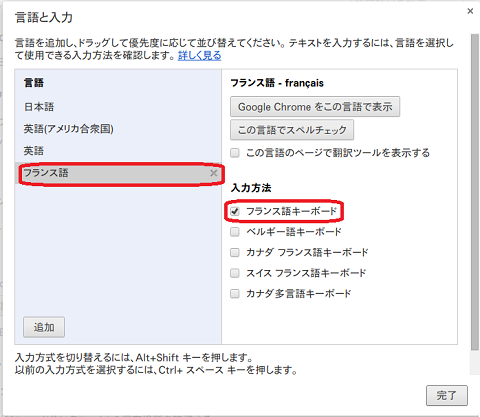悩む
このブログは、だいたい夕方から夜にかけてChromeの公式ブログやPCニュースサイトなどをみて、書く内容を考えています。といっても、いつも記事になるようなニュースがあるとも限りませんから、時間があるときに自分の使い方や考えていることを書きためています。
ですので、ニュースがないと困ったなぁ、となってしまうのですが、今日は別の意味で困ってしまいました。記事になりそうなニュースが、2つもでてきたのです。
ChromebookでPhotoshopが動く(かもしれない)
「GoogleとAdobe、Chromebookで稼働する「Project Photoshop Streaming」を発表」
( http://www.itmedia.co.jp/news/articles/1409/30/news065.html )
基本的にデスクトップのWindowsPCで作業をしているのですが、外出先でブログやテキストを書く作業をChromebookでしています。
用途を見極めて分担すれば、とても便利ですが、Chromebookで不便なことは画像編集があります。
わたしの場合は、画像編集というのは大げさで、キャプチャした画面や撮影した写真をリサイズしたり、マークをつけたりするくらいです。
これまでPixlr Editorを入れてはみたものの、多機能すぎて使いにくいので、これまではWindowsにUSBメモリでファイルを移してペイントで加工していました。
しかし、このニュース記事を見たら、 改めてChromebookで画像処理というのが現実的にできるようになるかも、と期待してしまいます。
Chromebookで光学ドライブOK(かもしれない)
「日本HP、IEEE 802.11ac対応の「Chromebook 11 G3」」
( http://pc.watch.impress.co.jp/docs/biz/20140930_668967.html )
10月中旬から法人・教育機関向けに発売の予定、とのことです。
性能的には「主な仕様は、CPUとにCeleron N2830(2.16GHz、ビデオ機能内蔵)、メモリ4GB、16GB eMMC、1,366×768ドット表示対応11.6型ワイド液晶ディスプレイなど」と、他のChromebookと大きく変わるものではありませんが、HP公式にも掲載されており( http://www8.hp.com/jp/ja/products/laptops/product-detail.html?oid=7370354 )、楽しみです。
ちょっと気になったのが、詳細スペックをみるとバッテリー駆動時間が「後日掲載予定」となっている点とオプティカルドライブの欄に「オプション(外付けスーパーマルチドライブ)」とある点。
前者はアメリカのHPに掲載されているスペックシートにも書かれていないからと判断しました(とはいえ、他のWebニュースの記事では8時間と伝えられています。)。
後者については、Chromebookは外付けのDVDドライブは使えない、と思っていたので、どのようになっているのか興味があります。